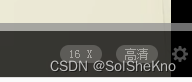教程 |
您所在的位置:网站首页 › 什么浏览器能刷网课 › 教程 |
教程
|
这才开头我想聊点不一样的,我是SheZQ,一个在我不喜欢的行业工作四年的普通人。我努力过,但没收获利益。也没底线过,但我发现,当我没有底线时,总有比我更没有底线的出现,所以我输了,就连底线,我都低不过很多人....
听起来像是个失败者是吧,以前我也这么想,我觉得人应该去追求世俗意义上的成功,世俗意义上的活法,或者世俗的一切,世俗的价值观、世俗的人生路就代表着一种普通,一种普通的具象化。后来我发现,生存永远是累的,我需要学会的是生活。我就改变了我的方向,我开始追求形而上学的解答,我看了很多书,知道很多道理。然后我又迷茫了,那又怎样,那个康德眼中理性的人、尼采眼里的超人的人。我好像都做不到。后来慢慢的我消极的面对,面对每一天,就在这消极的每一天中,我发现人本来不完美,人是在生活中慢慢了解自己的不完美的,这些不完美并不是无法改变的,他就像铅笔画在白纸上的碳痕,慢慢梳理,总会擦完的。我开始去擦这些碳痕,渐渐的发现了很多美好的东西,这些东西,是曾经把每一天看做生存的SheZQ,所没见过的风景,路上的人,过眼的画面,也许一瞬间遗忘,但这就是有趣。
我是个悲观主义者,但在学会乐观的活着。就像我现在听着面会菜,我能开心得吹着口哨附和。我曾在纸上写过自由、洒脱是我的人生目标,现在依旧是,追逐追求,风。
0.写这文章的理由
我其实很想成为教父里面白兰度一样的人,所以有时候会跟朋友说:你们甚至不愿意叫我一句“佘大师”。 想想其实很自恋了。我知道我与白兰度的差距,我甚至没有那么多主见,回看我的人生,好像大部分的决定,与我自己的关系只有2成,8成是别人影响的。 也许是最近才发现,我发现很多我的一些习惯留在了这个公司,他存在了很久。甚至到了又一辈的新人那里,我突然就觉得很好笑。笑的是我从来没想过会有这种事情发生。也突然很感动,我开始在想:一个人到底是怎样的存在? 我不知道答案,按照我的价值观,人本来陌生,人能留在社会层面的,只有欠的人情和你欠别人的人情。这些东西,会随着,主观的我的消失,而消失。我一直以来对人的观点就是如此,所以我能保持拒人三万英尺的距离。 最近发生的事都太偶然了,所以我就想写了吧,偶然的是中午和同事吃饭,他说要我关注下最新的课能不能刷,偶然的是,晚上有同事来找我修他电脑的摄像头,目的也是刷课。如果说一个事件只发生一次,也许我不会在意,两次我就会思考了,也许这就是命运,那还是做点什么吧。 1.需要下载的软件1.obs虚拟摄像头插件:插件页面 | github下载页面 | 2.obs软件官网:对应系统在官网页面下载 3.1和2打包整合软件+插件合并压缩包:中国移动云盘链接 | 提取码:W00W 2. obs软件刷课: 2.1 软件介绍Open Broadcaster Software是一个免费的开源的视频录制和视频实时流软件。其有多种功能并广泛使用在视频采集,直播等领域。软件支持用户自定义录制电脑窗口画面、游戏画面、显示器画面、浏览器画面、文本、图像、媒体源等多种模式,非常的全面,可以很好的满足用户的录制需求。而且不仅可以自定义设置多个场景进行无缝切换,还能选择性的让人们看到指定的视频展现模式,可操作性非常丰富。除此之外obs studio还可自定义设置串流、音频、视频、转场特效、字幕、多视图等设置,这样也就可以满足不同人群们的使用需求。另外软件为几乎每种动作都设置热键,例如在场景之间切换,开始/停止流或录制,静音音频源,一键通等等。 2.2 软件安装 1.安装OBS 2.安装虚拟摄像头插件1.首先安装OBS软件,一路NEXT到头就行,如果想安装在其他盘,自己改路径即可。 2.安装完成OBS软件后,再安装虚拟摄像头插件。这里到下图所示选一个即可,你安多了也没用。 第一次使用软件会有一个快速的配置教程,直接勾选“我只使用虚拟摄像头即可”
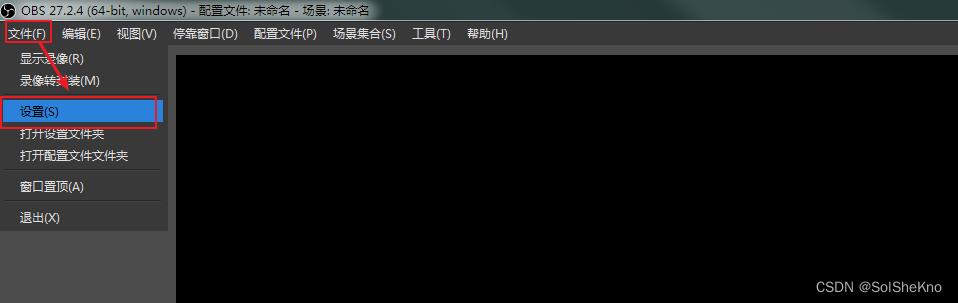 我们用的上只有“视频”这一项设置
基本概念
1.基础画布
2.输出分辨率 我们用的上只有“视频”这一项设置
基本概念
1.基础画布
2.输出分辨率
需要注意的是该网站第一次登陆的时候需要生物识别(摇头验证)。所以第一次登陆有摄像头会方便很多,没有也无所谓。你可以录制几段视频丢进去,根据要求切换视频即可。 本次课程其实运气比较好,H5的播放器虽然是不可以加速的,但是依赖浏览器插件可以做到倍速播放。这里演示采用edge浏览器。 进入edge的扩展插件商店。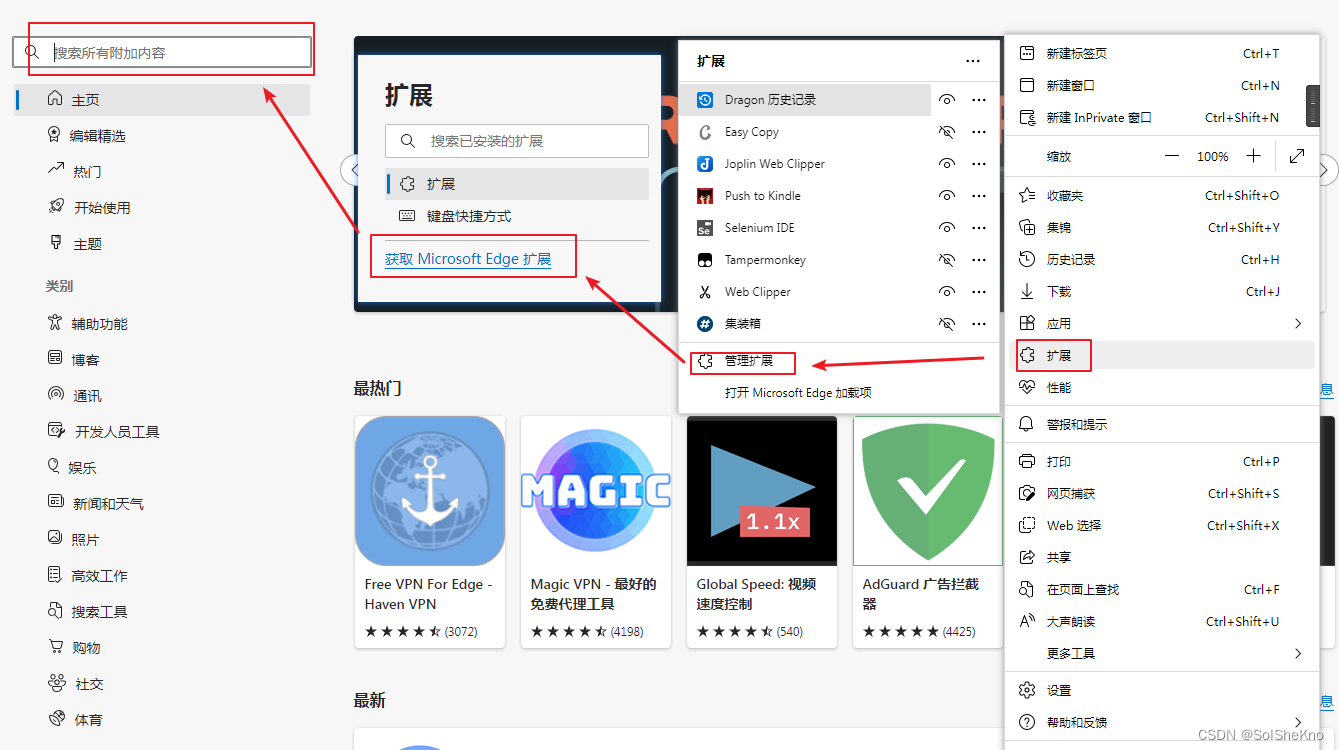 安装视频倍速播放插件(图中圈中的插件都行,这里我选择“Global Speed”) 安装视频倍速播放插件(图中圈中的插件都行,这里我选择“Global Speed”) 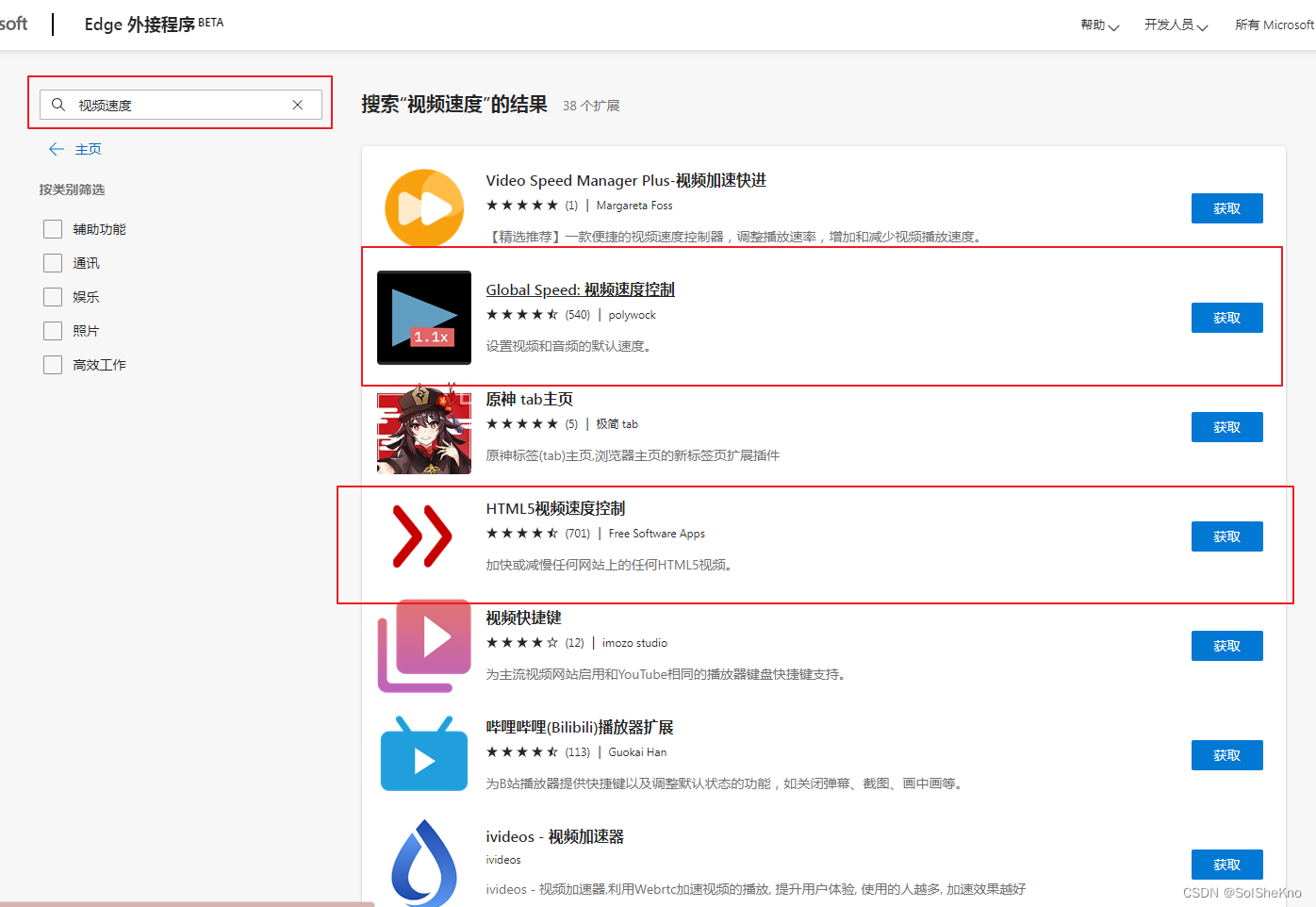 3.3 前置确认步骤
根据公司提供的文件报名课程后,确认可以进入学习中心开始课程。
3.3 前置确认步骤
根据公司提供的文件报名课程后,确认可以进入学习中心开始课程。 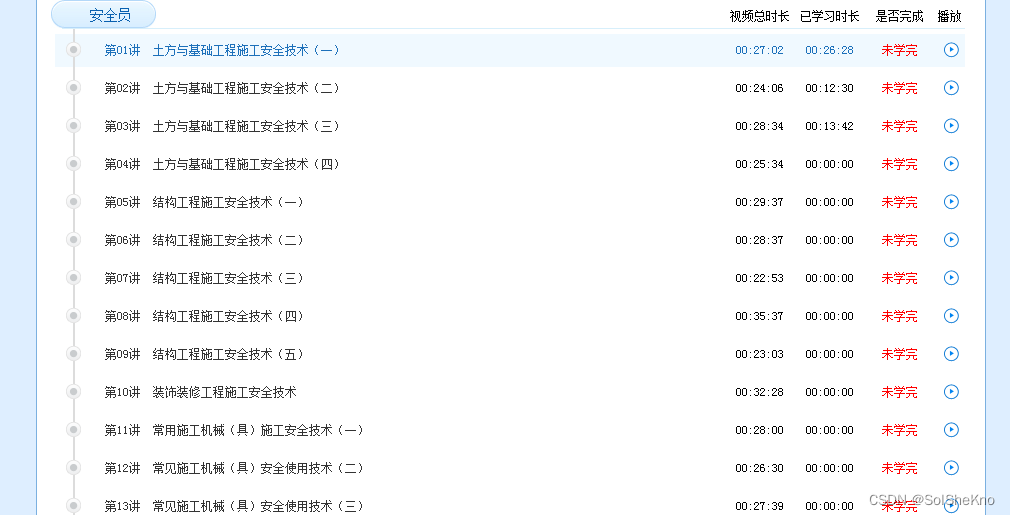 确认OBS软件安装完成,OBS虚拟摄像头插件安装完毕,确认倍速插件安装完成。
OBS虚拟摄像头安装完成后会在“工具”中显示“虚拟摄像头” 确认OBS软件安装完成,OBS虚拟摄像头插件安装完毕,确认倍速插件安装完成。
OBS虚拟摄像头安装完成后会在“工具”中显示“虚拟摄像头” 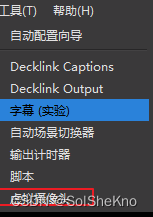 倍速插件安装完成就会出现在浏览器插件栏目里。 倍速插件安装完成就会出现在浏览器插件栏目里。 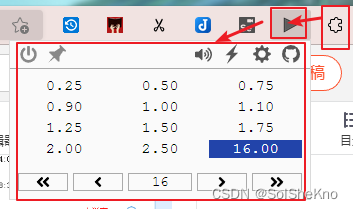 用手机或者带摄像头的设备录制一段自己的视频。这里是你主要放入画布中的东西。 (这里主要关注“属性”–>“详细信息”中的“分辨率”的数据”:1920x1080,后续你的画布如果分辨率对不上录制视频,需要对着视频在obs中进行设置,不然虚拟摄像头的画面会显示不全或者强制拉伸)
用手机或者带摄像头的设备录制一段自己的视频。这里是你主要放入画布中的东西。 (这里主要关注“属性”–>“详细信息”中的“分辨率”的数据”:1920x1080,后续你的画布如果分辨率对不上录制视频,需要对着视频在obs中进行设置,不然虚拟摄像头的画面会显示不全或者强制拉伸) 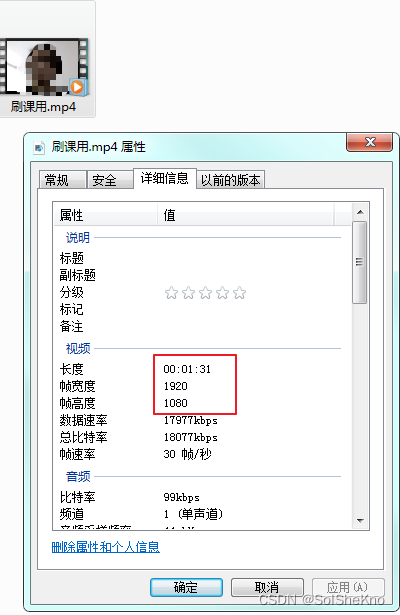 3.4 课程界面部分
3.4 课程界面部分
OBS可以投影很多种画面。我们可以随意的投射我们想要的画面到画布上,刷课需要人脸识别。 这里我利用桌面投影到虚拟摄像头来进行演示,如果用我的自拍视频,那我需要每一步截图都打码(太累!!!!) 1.将你的自拍视频拖到来源的框里面 2. 视频是有上下堆叠的功能的,谁在谁的画面上是直接按照来源汇总的上下级排列的。 3. 因为OBS可以投影到画布的元素很多,这里留给玩家自己的去探索了。这里主要是把分辨率匹配上,然后完全覆盖画画布即可。当然为了避免隐私泄露,你可以关闭所有的麦克风采集。
进入“工具”–>“虚拟摄像头” 在视频播放界面可以看到,你的页面请求的摄像头的权限,这里应用的是OBS-Camera,对应虚拟摄像头的设置。但是可能你有实体摄像头或者多个虚拟摄像头情况,你需要手动进行切换。 回到刷课页面,启动倍播放插件。(原本视频的播放速度是不可调的),下图所示位置显示播放速率。 这个网页的课不能多开、不能切换至其他页面操作,不然会显示“不能同时学习多个章节” |
【本文地址】
今日新闻 |
推荐新闻 |
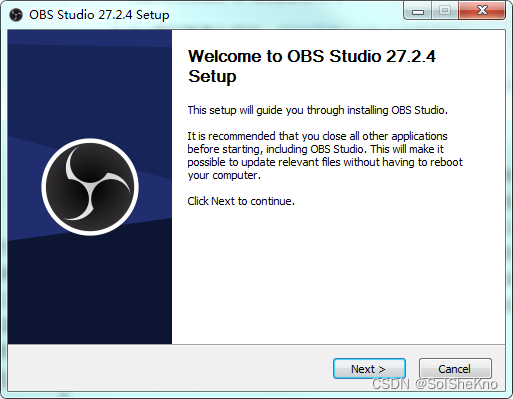
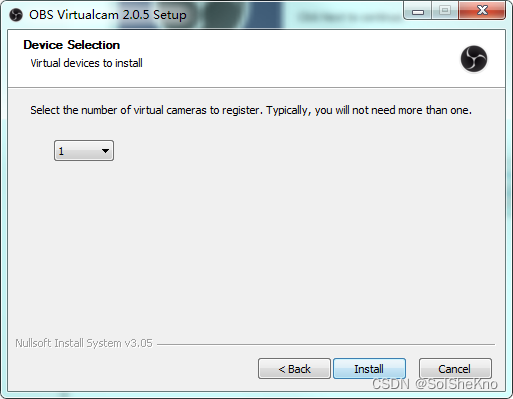
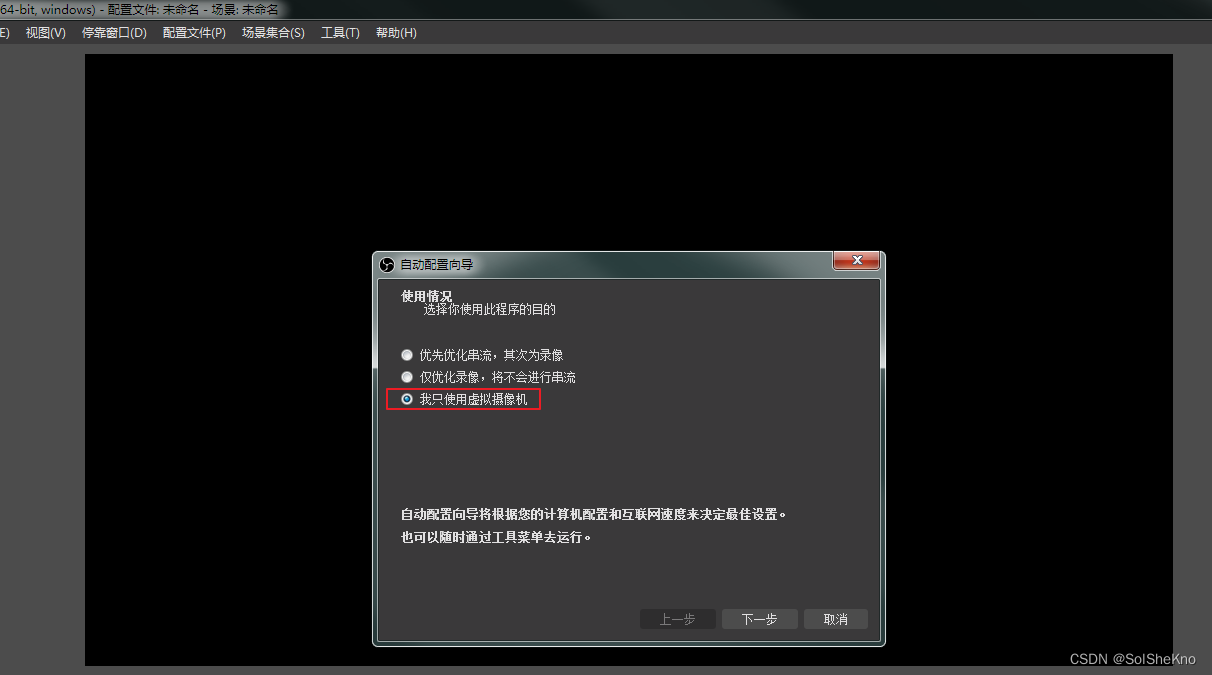 后续如果想更改,可以进入:“工具”–>“自动配置向导”中重新选择
后续如果想更改,可以进入:“工具”–>“自动配置向导”中重新选择 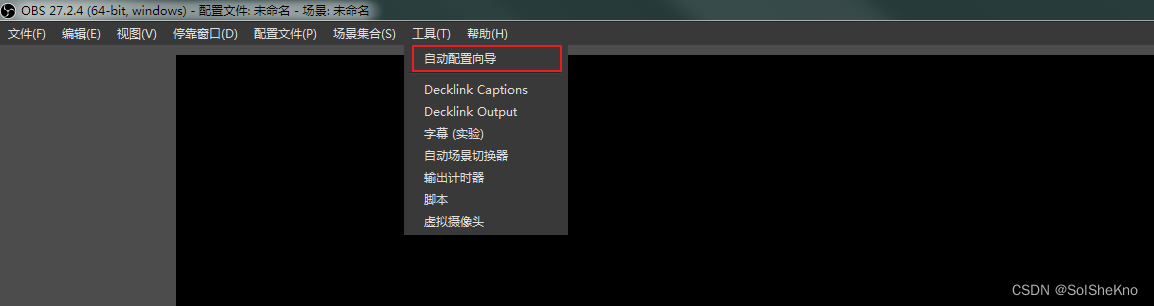
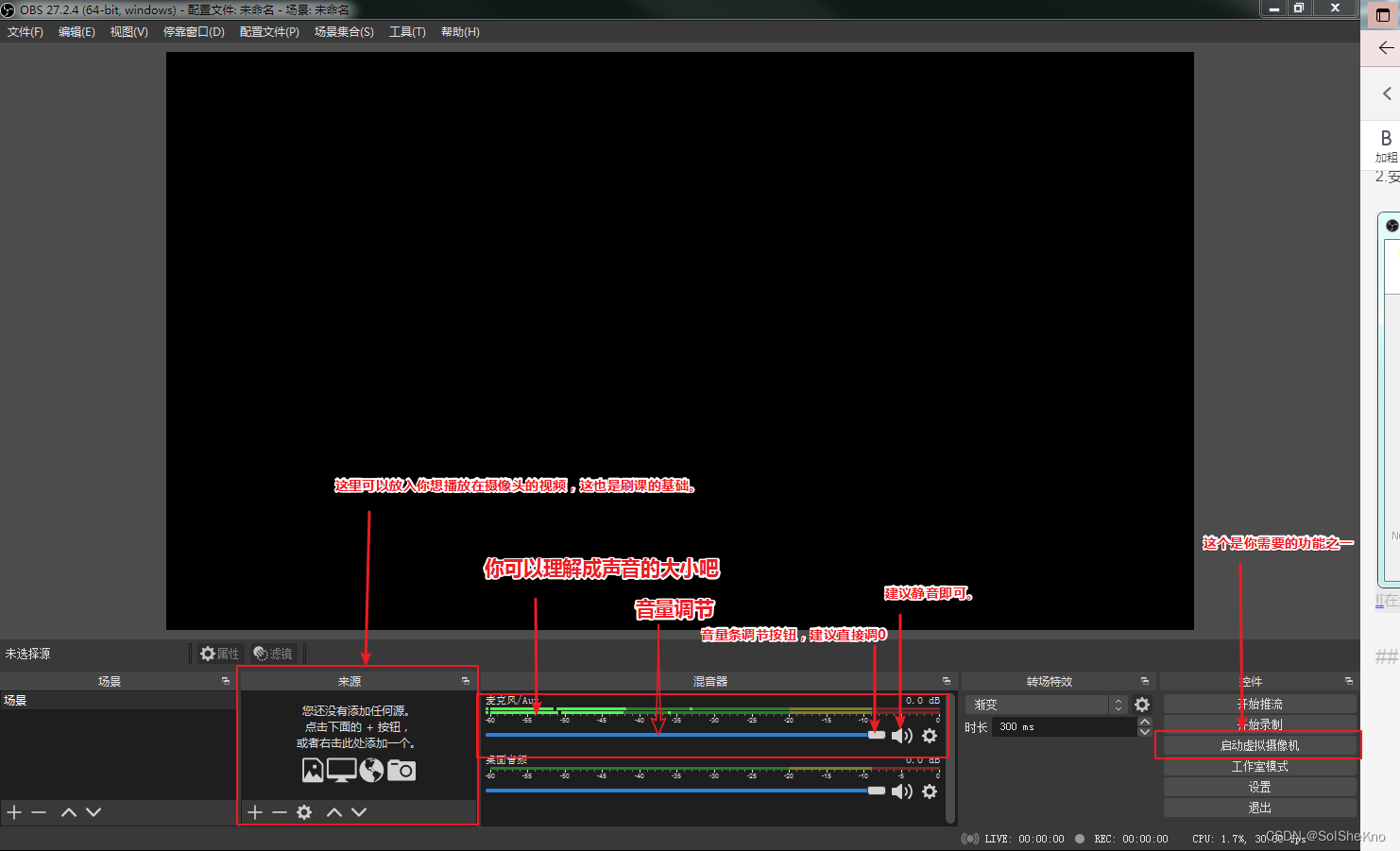
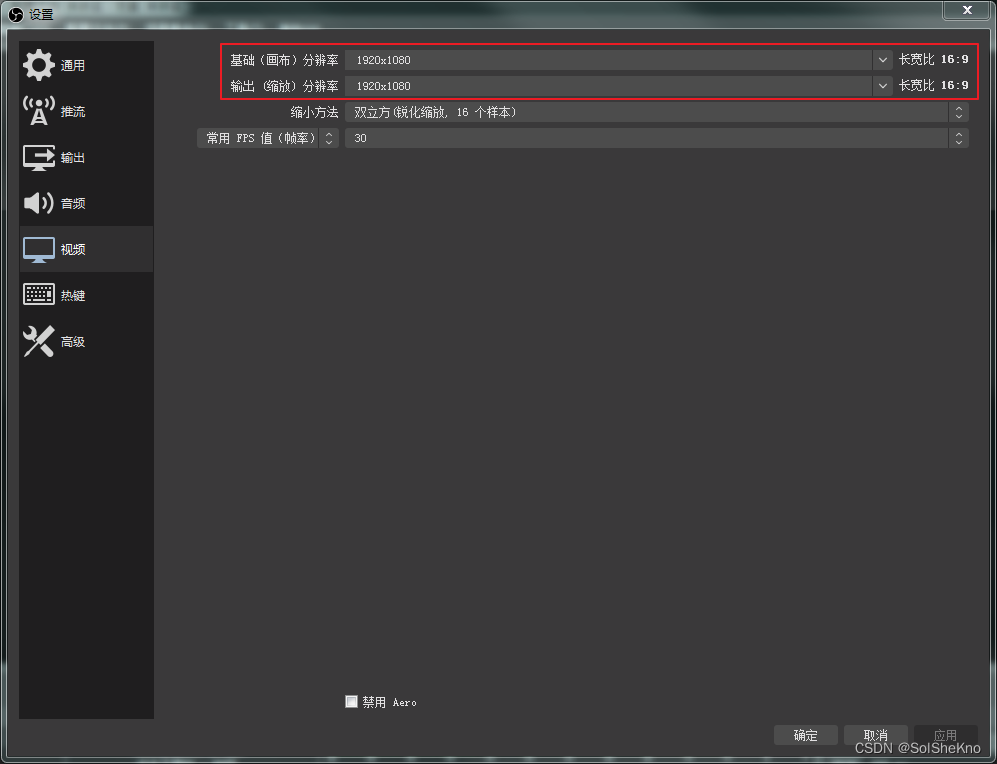 基础画布就是OBS操作界面的背景中黑黑的一坨,叫做画布,也就是你可以在这个范围内,肆意的发挥你的想象,随意的排布你的布景。
基础画布就是OBS操作界面的背景中黑黑的一坨,叫做画布,也就是你可以在这个范围内,肆意的发挥你的想象,随意的排布你的布景。 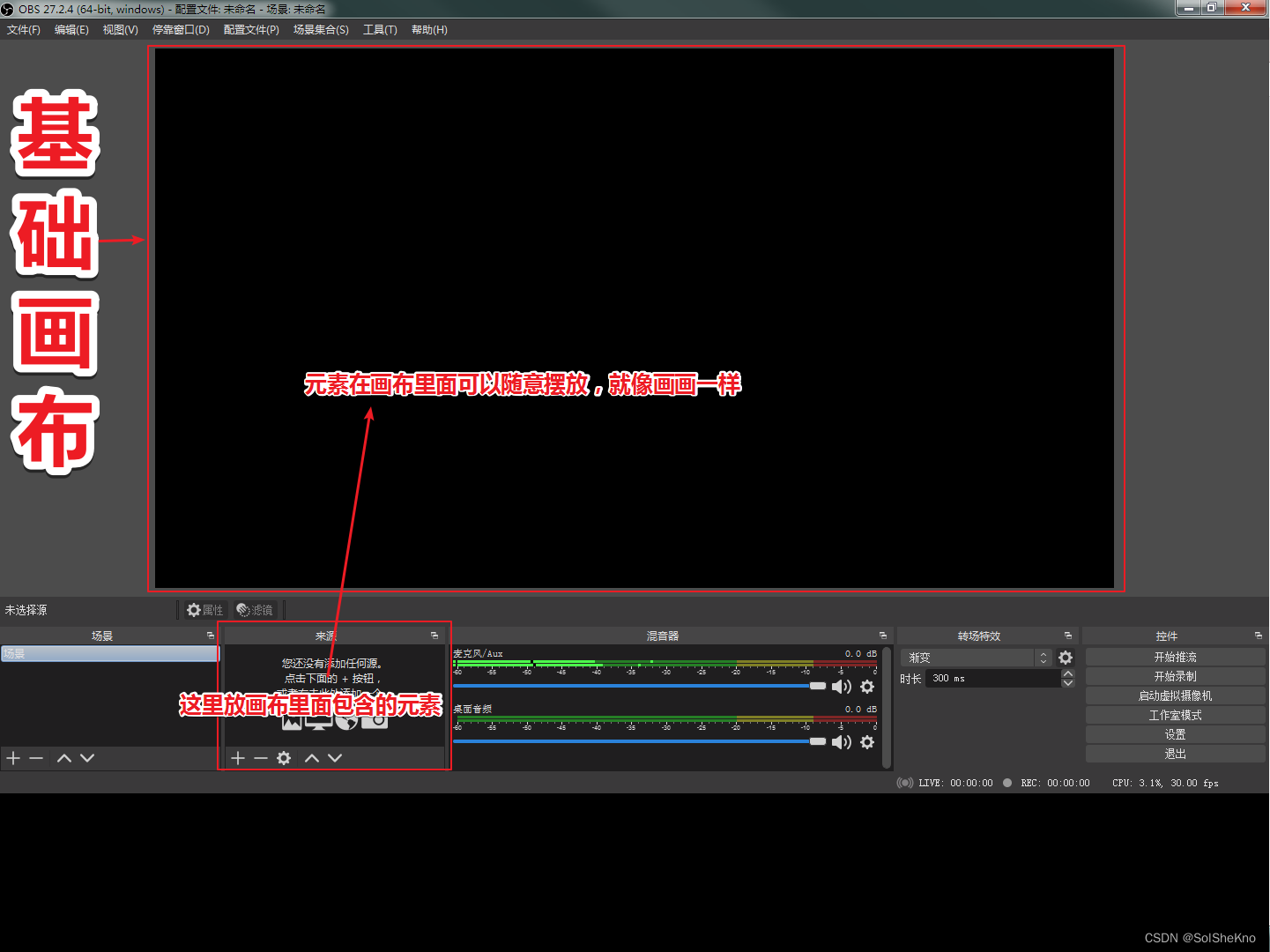
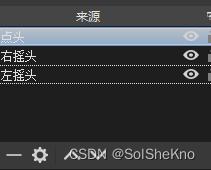
 右下角为”播放速率1.0x”不可调
右下角为”播放速率1.0x”不可调 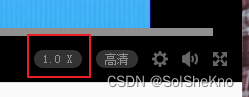

 4. 我们将视频放入来源,使用播放按钮开始播放。并设置播放视频的循环。
4. 我们将视频放入来源,使用播放按钮开始播放。并设置播放视频的循环。 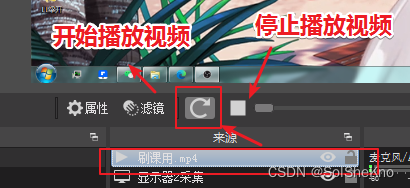
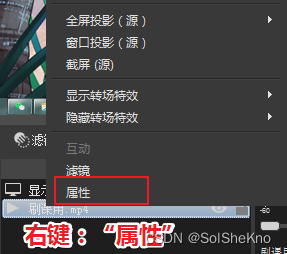
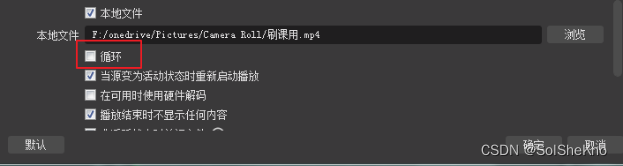 这里一定要勾选“循环”,不然你的视频时长播完就没了。
这里一定要勾选“循环”,不然你的视频时长播完就没了。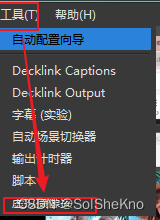 点击启动
点击启动 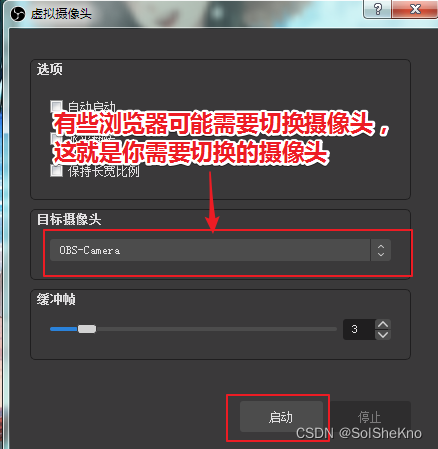 启动之后我们回到刷课页面。这里可以看到我们设置的画面已经投影到摄像头里了。
启动之后我们回到刷课页面。这里可以看到我们设置的画面已经投影到摄像头里了。 
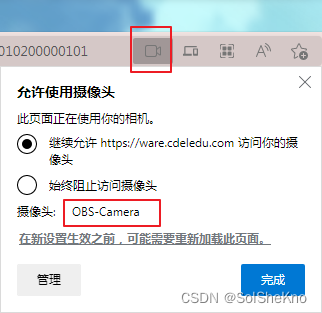 手动切换需要到“管理”界面,点击管理进入。选择摄像头切换即可。
手动切换需要到“管理”界面,点击管理进入。选择摄像头切换即可。 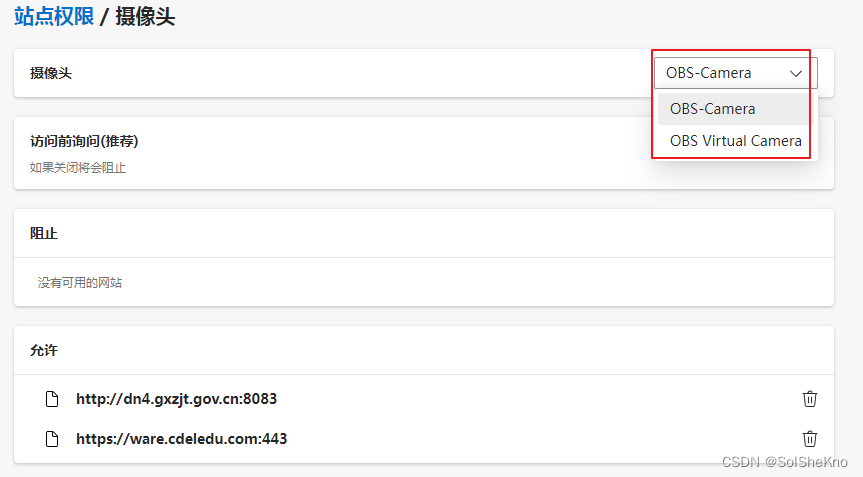 对了,OBS-Virtual-Camera就是这个摄像头。装插件的情况就不需要启动这个啦。
对了,OBS-Virtual-Camera就是这个摄像头。装插件的情况就不需要启动这个啦。 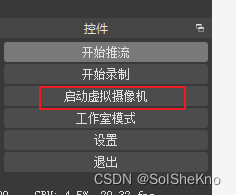
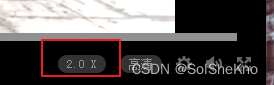 我们使用插件调整速率,这里最高可以16倍速播放。我这里设置2倍播放。
我们使用插件调整速率,这里最高可以16倍速播放。我这里设置2倍播放。 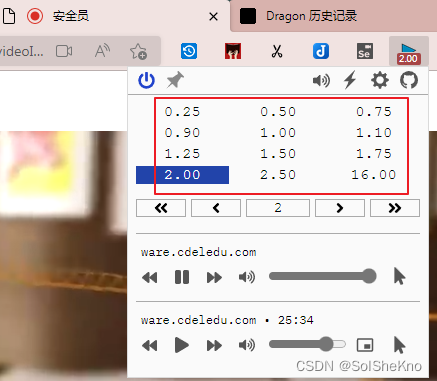 当然你也可以设置16倍,但是视频可能加载不过来。
当然你也可以设置16倍,但是视频可能加载不过来。